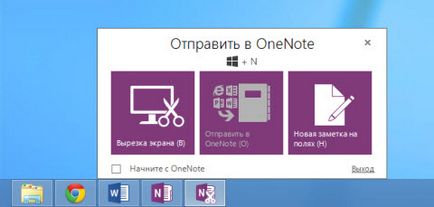Статии - Microsoft OneNote 2018 нова версия на вашия цифров бележник
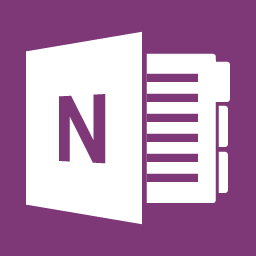
Microsoft OneNote - много по-малко популярна програма от Microsoft Office пакет от Word, Excel или PowerPoint, въпреки че се развива толкова активно. Това е, защото същността си е за повечето потребители не е напълно ясно: в Word създава текстови документи на Excel - електронни таблици и PowerPoint - представяне, защо тогава трябва OneNote? В този преглед, ние ще се опитаме да се говори за ролята на програмата като част от Microsoft Office и разгледа иновациите, които са се появили в новата версия.
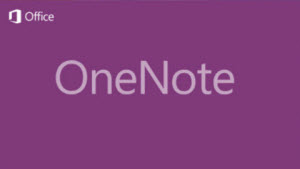
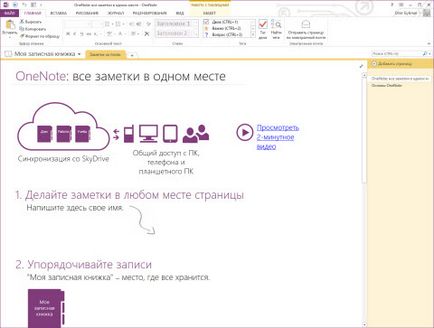
Работата в OneNote започва със създаването на преносими компютри. Може да има някои от тях: работа, училище, личен, и така нататък. Преносими компютри са изградени от секции и страници и секции, от своя страна, могат да бъдат групирани. Например, един преносим компютър, наречен "Изследване". Той разполага с група от раздела: "Биология", "История", "Литература" и др. Във всяка група има раздели "Лекция 1", "Лекция 2" и още, и всяка секция има страница "Резюме", "Домашна работа", "списък с допълнителна литература" (добавяйки, че страниците могат да имат три нива на гнездене на допълнително оптимизиране на информацията). Програмата ви позволява да създадете доста ясна структура на бележки, че го прави лесно да се премине от една бележка за друг. На локален диск бележника прилича на папка, да го възпроизвежда структурата на програмата: Преградни групи са вложени папки и самите дялове - в един файлов формат. Освен това, всяка папка съдържа формат на файл ONETOC2, който съхранява информация за структурата и ви позволява да се отвори една тетрадка в програмата.
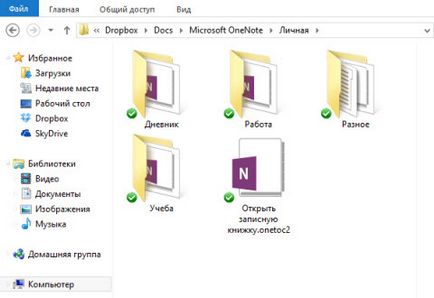
Структурата на книгата върху локалния диск
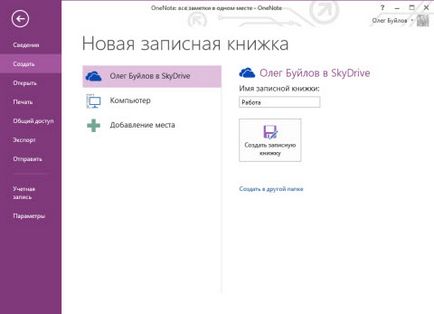
Продължавайки, ние ще споменем и още една разлика, свързана с преносими компютри. Когато сте в по-ранни версии на Microsoft OneNote създаде лаптоп в интернет, набор от инструменти за редактиране е донякъде ограничена в сравнение с конвенционалната, и то е ясно - трябва да се показва правилно на книгата в онлайн версията на услугата, докато уеб технология изостана десктоп , Към днешна дата, OneNote Web App е значително подобрена, и въпреки че той има по-малко функционалност в сравнение с десктоп версията, но показва бележниците са абсолютно идентични. Така че, работи върху бележките в OneNote, можете да се без лимит и не забравяйте да бъде в състояние да получите достъп до тях в браузъра. Тук можем да добавим, че, подобно на други офис пакет софтуер, Microsoft OneNote позволява съвместно редактиране на бележки в реално време.
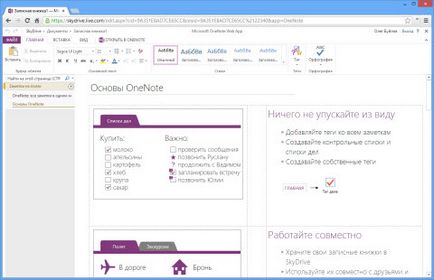
OneNote Web App
Редактиране на страници в Microsoft OneNote различни от всяка друга програма. На потребителите се използват за образуване на зрителния за редактиране, които ви позволява да пишете текст, изберете го по някакъв начин, за да форматирате страницата, сложете линкове, изображения, таблици, в някои случаи - мултимедийни елементи. Въз основа на този принцип почти всички програми за съхраняване на информация, включително и Evernote. Въпреки това, нещата са различни в OneNote. Налице е платно, върху която можете да добавите различни информационни блокове и да ги преместите напълно свободно, без да се позовава на никакви граници. Например, можете да поставите на всяко място на курсора и въведете текста, а след това се премести блока към страната, добавяне на снимка и се възползва от него всички стрелките с ръка. Този подход имитира най-обикновен лист хартия, където можете да се без никакво колебание, че наравно или да пишете на всяко място (особено ако изберете шаблон страница дизайн към клетка или диапазон). Но, разбира се, защото OneNote - цифров бележник, неговите възможности са много по-широки, до поставяне на файлове и мултимедия.
В лентата с инструменти, има три секции, където всички бутони за работа с обекти върху платното, "Home", "Добавяне" и "Равенство" (имайте предвид, че както и в други програми на офис пакета, на командите на лентата може да се променя). На основните инструменти за показване за форматиране на текста, същото като в Microsoft Word, както и маркери. Tags се добавят към тази страна на текста и да ви позволи да визуално да го изберете, и все пак те могат да се използват при търсене на бележки. Първоначално на разположение тридесет етикети - "бизнес", "въпрос", "определение", "контакт", "източник за статията" и други; Освен това, можете да създадете свой собствен - можете да излезе с етикет заглавие, изберете икона, цвета на шрифта и маркиране на текст, за да обработи информация така, както искате.
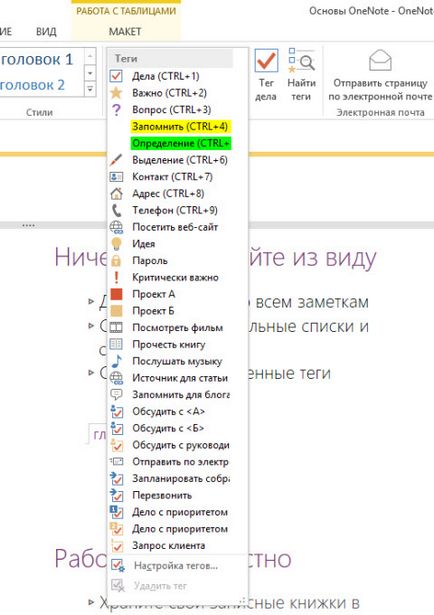
- Прикачени файлове, които могат да се съхраняват на компютъра или отворени за OneNote страницата.
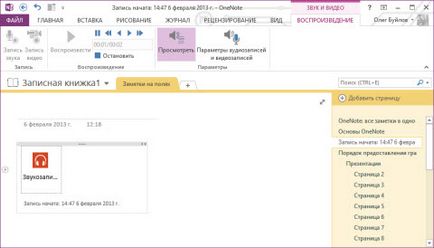
Работа с мултимедия в OneNote реализира не е много удобно - там дори не е лентата за превъртане
Голяма роля в OneNote заемат инструменти за рисуване, но използването им е удобно, само ако имате графичен таблет или, както сега става възможно, изделията с мултитъч екран и стилус към обувка. Вземете ръкописни бележки или да рисувате с мишката, както знаете, не е много удобно. Програмата ви позволява да изберете една писалка, или да го настроите себе си - можете да изберете дебелината и цвета на писалката и промяна на режима за избор на режим писалка. Присъства и гумичка за изтриване на ненужните елементи. Важно е, написана на ръка текст може да се преобразува в печатен - в областта на технологиите OneNote разпознаване на текст е интегрирана в изображенията. Тя работи доста добре и разбира български език. Между другото, да разпознаете текста можете не само да ръкописни бележки, но и на всички поставени изображения и документи, както и когато използвате търсачката на програмата, тя изглежда и снимките също.
В Microsoft OneNote работи OCR
Особено внимание се отделя на разработчиците сегмент от потребители, които правят по математика. В OneNote е специален режим на признаване на математически символи на ръкописни бележки, в допълнение, програмата ви позволява да вградите в уеб линии, форми и графики, съдържа набор от готови символи и уравнения. Също така, той има специален дизайнерски уравнения, където можете да използвате най-различни математически символи.
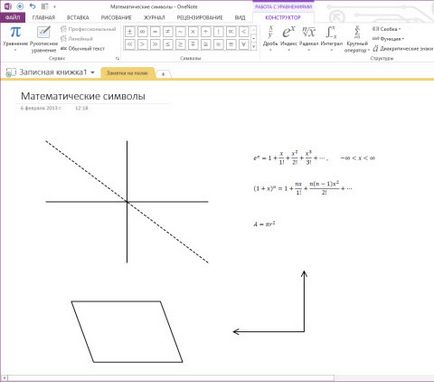
Microsoft OneNote е идеален за математици
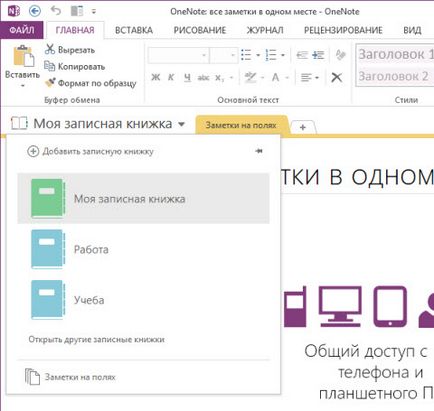
Избор на ноутбук панел сега се намира на друго място
Второ - бележки вече могат да бъдат открити в режим на цял екран, като кликнете върху съответния бутон в горния десен ъгъл. Този режим не показва нищо друго, освен една забележка - удобен за да видите или да пишете текст в него, ако не се нуждаете от допълнителни инструменти. Налице е също така добре изпълнена преминаване към други бележки - можете да отворите други преносими компютри, профили и страници изскачащо меню.
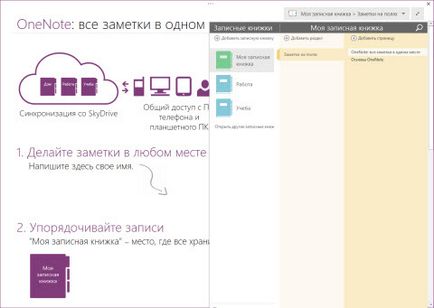
- отнеме изрезка екран (снимки);
- Поставете разпечатка на документ отворен офис софтуер или браузъра;
- създадете нова бележка в полето, което е нещо като стикер.